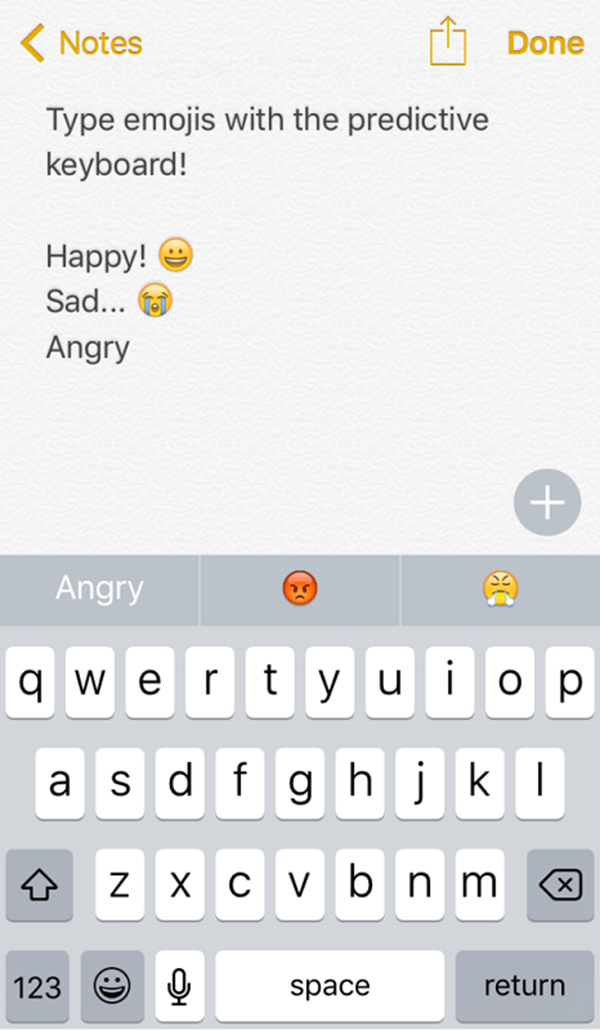ios8降級至ios6 手把手教你越獄後如何換iOS6主題教程
編輯:蘋果刷機越獄教程
自從去年蘋果發布iOS7之後,整個智能手機圈就正式走入了扁平化時代。而很多懷舊情結的人現在想把新機換成扁平化的主題都沒希望了。而如果你的設備已經越獄了話,其實是有機會把整個界面弄成iOS6風格的,下面小編就手把手教大家回到高仿iOS6界面。下面就一起來看看了解一下吧,希望會對大家有所幫助的

教程准備
1.將設備進行越獄
2.安裝主題包【ios 6 complete for ios 7 8】(ios和6中間加空格,不然搜不到)沒有下載過winterboard會一起捆綁下載,下載後勾選如下選項後注銷
3.這個教程適合iOS7/iOS8越獄系統
教程步驟
1.選擇一些自己需要要的iOS6主題效果後,返回點擊左上角的【Respring】
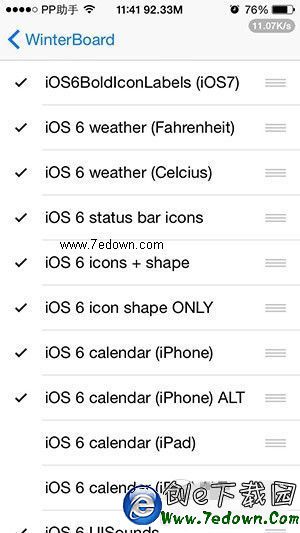
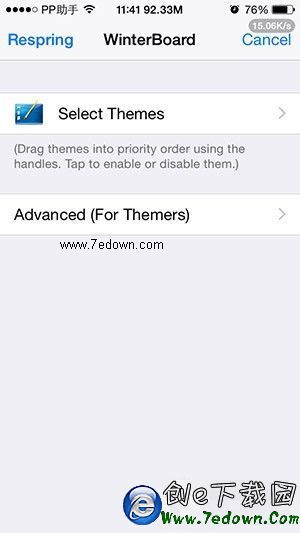
2.sixbar ios6的經典狀態欄 安裝後需要進選項裡打開總開關,然後進option裡把第一個橫條調到0.6,然後注銷
3.classicbattery ios6電池圖標和Alkaline捆綁安裝的,安裝後進選項Alkaline裡選擇classicbattery
4.IconOmatic 給圖標加陰影 這一步很關鍵,要不然就是扁平的ios6風格圖標,別提有多違和了。安裝後進選項按照以下把開關設置好 然後進create dynamic shadow按照我給的設置項調整
5.classicdock 經典陰影dock欄 安裝立即生效
6.classiclables for ios 7 8 給字體加陰影 安裝立即生效
7.noslowanimations 加速系統動畫 裝好後按自己喜好調整
以上做完後可以模擬到90%了 其他鎖屏界面建議就不要弄了,那個classiclocksceen插件還不完美
接下來就是見證奇跡的時候了:
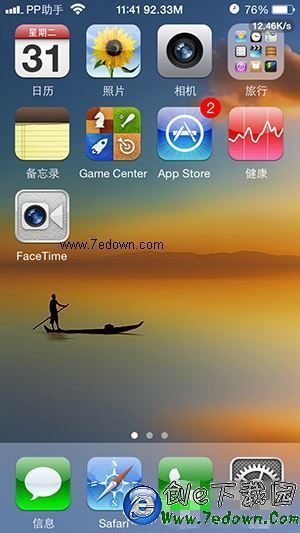


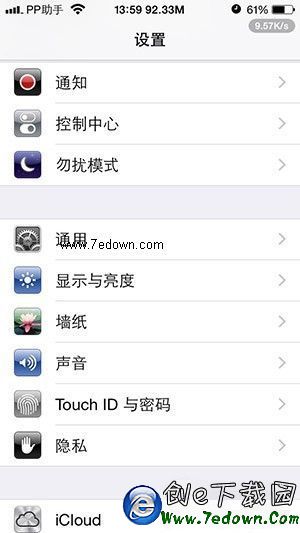
相關文章
+